本文主要是介绍Driving scenario Designer,希望对大家解决编程问题提供一定的参考价值,需要的开发者们随着小编来一起学习吧!
在学习该APP中,从构建场景到数据的导出,每个部分可能存在的问题以及解决技巧一一做演示与解答,其中仍有好多部分自己也是无法做出回答。
第一部分 场景构建
在场景构建时,通常有两种方法:第一种通过代码形式;第二种:在APP中搜索Driving Scenario Designer.如图所示。
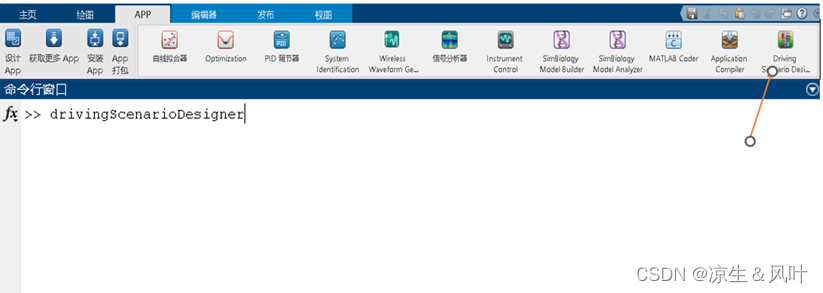
打开界面如下:
首先搭建道路场景:
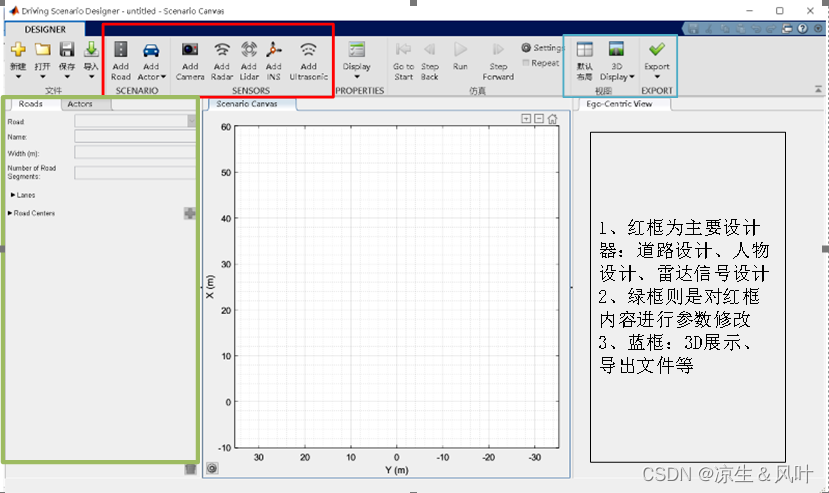
- 点击红框中Add Road按钮,左击点一下(创建起点),再点一下创建下一个点,按住enter键,结束操作。
- 在绿框中更改Road的参数如下图所示。
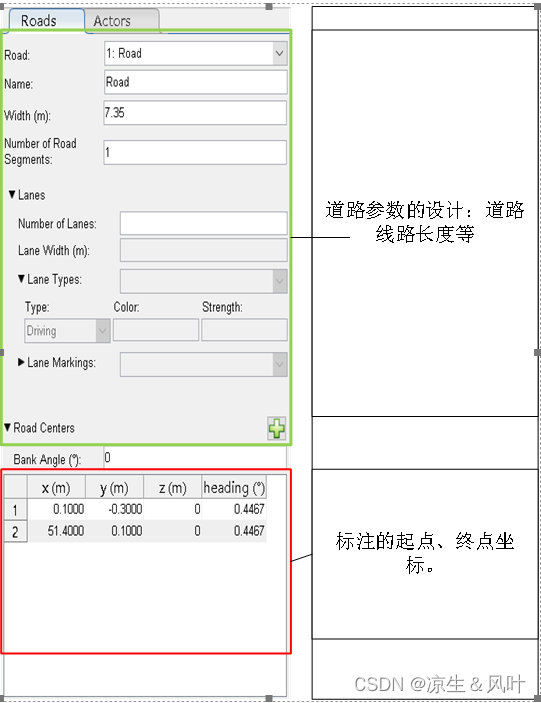
设置车辆参数:
- 按照上述构建道路的方式,构建车辆信息;
- 在左侧面板设置相应的参数。如图所示。
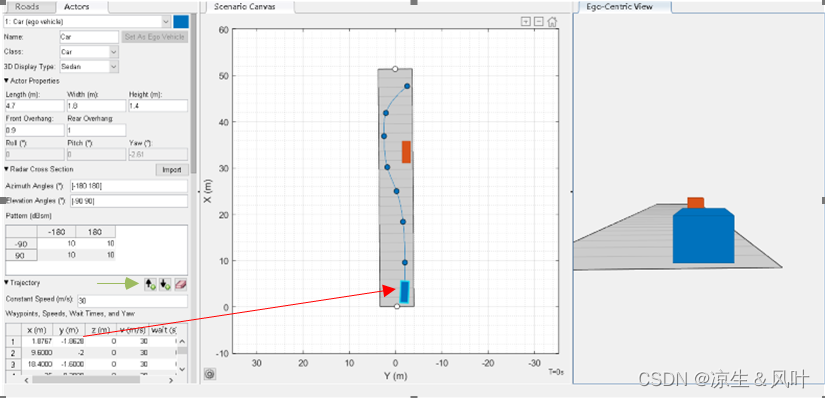
里面红色箭头所指的是本车行驶的轨迹点,绿色箭头是你运行的方向。目前构建的模型就是这样的。
第二部分 场景导出步骤
首先我们将所构建的场景进行保存,通过save保存.mat格式。这边取名一般为英文。
或者通过export导出,如图所示。
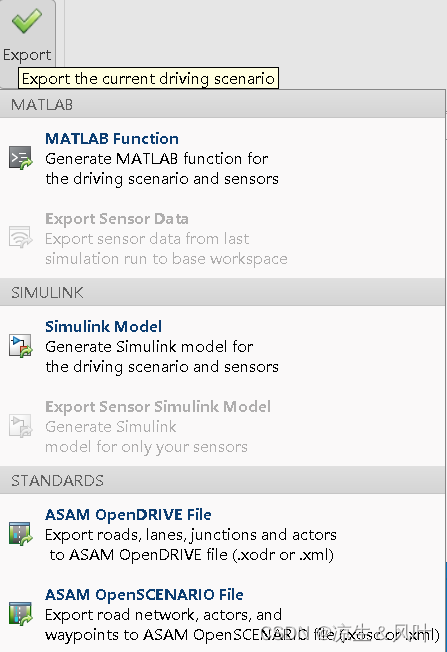
这里只是简单构建场景,有些导出并不能运行。这边能导出的:MATLAB Function函数和Simulink Model模块。大家可以尝试一下导出。接下来是我在使用这个APP遇到的一些问题和求解方式。
问题方案
问题一 路径规划的数据如何输入到Driving Scenario Designer?
很多朋友通过某些算法,求出车体运行的轨迹点,想要借助这个平台展示出效果图,但路径点过多,向上面车辆轨迹输入很繁琐,如何快捷输入到APP中?
解决措施:
- 首先构建一个较为简单.mat文件。里面包含道路信息和车辆的运行信息。并加载到工作区
- 在MATLAB工作区打开你的struct文件
- 打开ActorSpecifications这个字段
- 找到你的本车运动的变量(一般为第一个)
- 接着将你所需规划的数据进行添加。
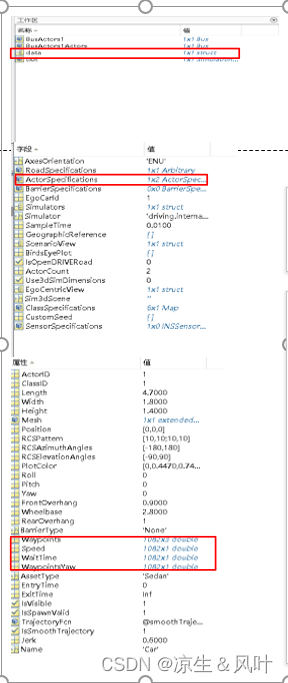
问题二 如何将数据导入到Simulink模型中?
在上述的场景导出中,通过export可以导入到Simulink中,导入的是Scenario Reader模块---模型是为场景读取器,但我们想要的是读取本车移动的轨迹---你规划的轨迹,如何操作?
解决步骤
- 在Simulink模块中选择出这个模块
- 在工作区中加载你的变量
- 在Source of driving scenario中将From file改成From workspace,下面的名字也需要更改。
- 勾选Output ego vehicle pose,这样就好了。
- 其他的参数设计可以自行更改一下。
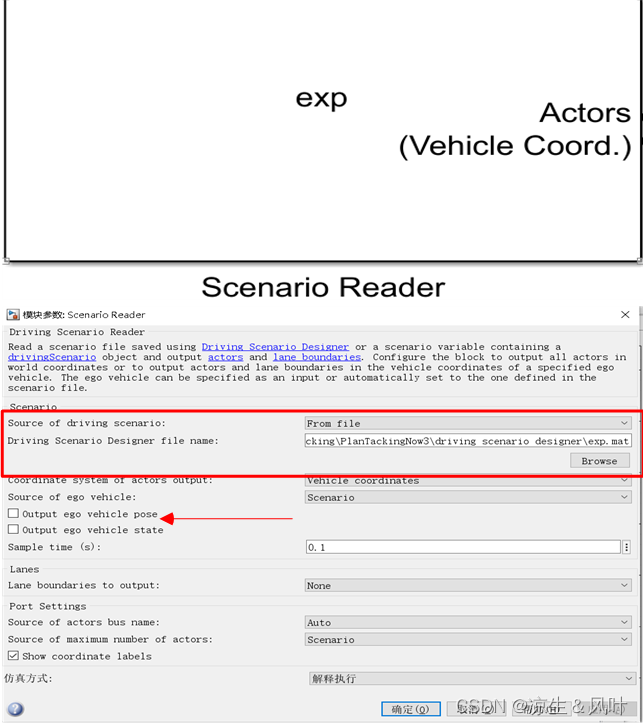
这里生成的为bus信号,你需要筛选出你所需的信号,这样可以添加一个Bus Selector模块进行选择。
选择的输出的变量为连续变量,那么在仿真非线性模型的时候,可能出来问题,可以更改求解器选择,选择变步长,进行调节。
参考链接:(52条消息) MATLAB自动驾驶工具箱的简单使用_你看不见我写的blog的博客-CSDN博客
Design driving scenarios, configure sensors, and generate synthetic data - MATLAB - MathWorks 中国
将驾驶场景读入模型 - Simulink - 数学工程中国 (mathworks.cn)
(52条消息) 自动驾驶工具箱简易教程_simulink自动驾驶工具箱_郭明江_AD的博客-CSDN博客
这篇关于Driving scenario Designer的文章就介绍到这儿,希望我们推荐的文章对编程师们有所帮助!








